excel如何合并单元格 excel合并单元格的两种方法
发布时间:2017-05-15 17:43
相关话题
在excel表格中制作报表的时候,合并和拆分单元格是经常进行的操作,但还是很多人不知道怎么做。下面随小编一起来看看吧。
excel合并单元格的方法一
首先选中需要合并的区域,只有相连接的单元格才能合并。方法如下图,使用鼠标从A1拖拽到C1。
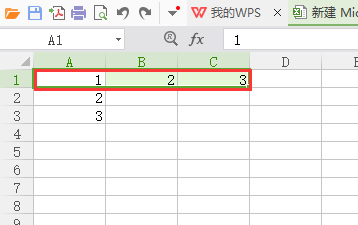
点击格式栏中的“合并居中”。
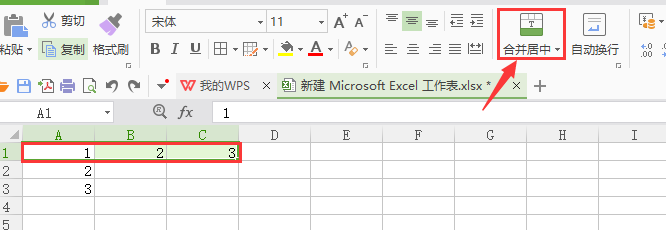
之后会出现警示对话框,说“选定区域包含多重数值。合并单元格只保留左上角的值”,也就是说只会保留A1的数值,然后点击确定。
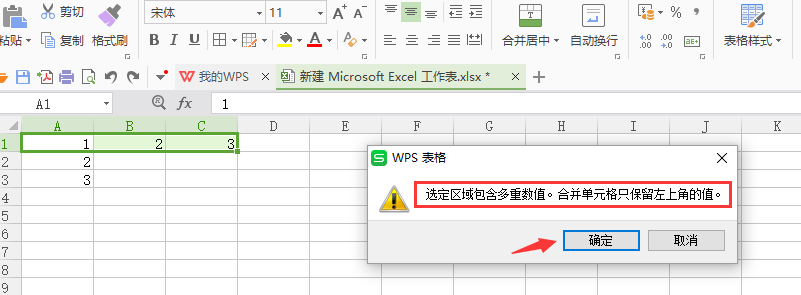
之后合并单元格就完成了。
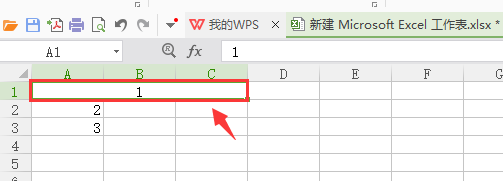
excel合并单元格的方法二
选中需要合并的区域,同方法一相同,使用鼠标从A1拖拽到A6。
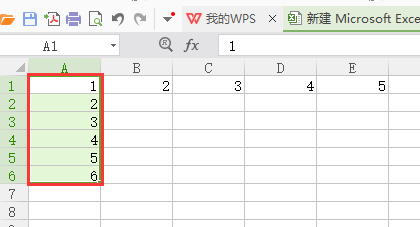
之后点击鼠标右键,点击设置单元格格式。

打开单元格格式后,点击对齐按钮。
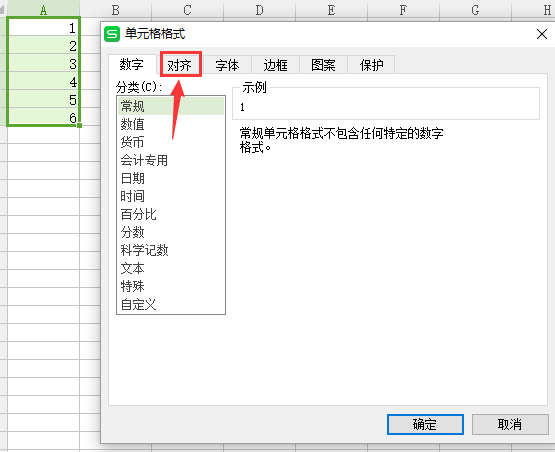
把合并单元格前面的勾选框勾上。
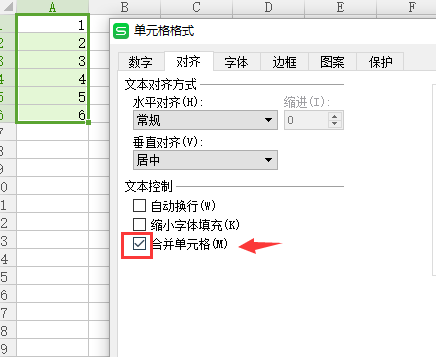
点击确定后,和方法一一样,会出现警示框,我们再点击确定。
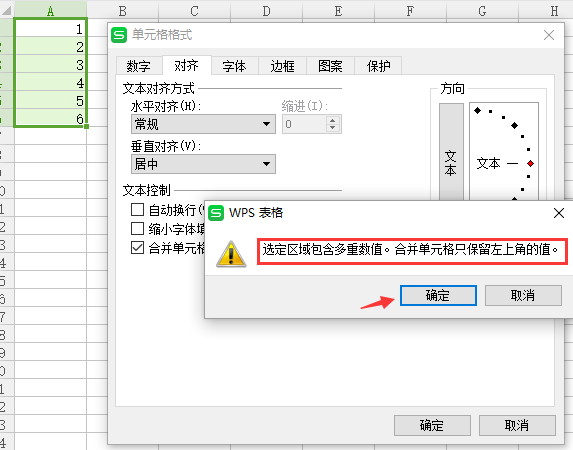
合并单元格完成。
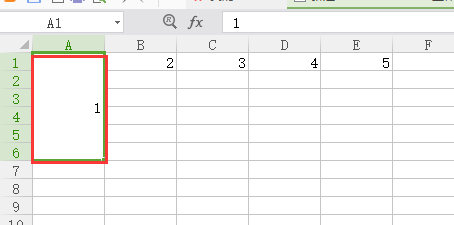

excel如何合并单元格 excel合并单元格的两种方法的评论条评论